중요: 브라우저 확장으로 설정한 맞춤 프로필 사진은 확장이 설치된 브라우저에서만 표시됩니다. 모바일 앱 및 다른 기기에는 동기화되지 않습니다.
개요
넷플릭스는 최대 다섯 개의 프로필을 지원해 가족이나 룸메이트끼리 시청 이력을 분리할 수 있게 해줍니다. 기본 제공되는 프로필 아이콘 템플릿은 다양하지만, 원하는 사진(정적 이미지 또는 GIF)을 바로 업로드하는 기능은 공식적으로 제공되지 않습니다. 따라서 ‘맞춤 프로필 사진’을 사용하려면 브라우저 확장이나 브라우저 기반의 트릭을 사용해야 합니다. 이 가이드는 다음 내용을 다룹니다:
- 새 프로필을 추가하는 방법
- PC/Mac에서 모든 기기에 적용되는 기본 프로필 사진 변경 방법
- Chrome 확장으로 맞춤(또는 GIF) 프로필 사진을 설정하는 방법
- 모바일(Android/iOS)에서 가능한 작업과 한계
- 보안·프라이버시 고려사항, 문제 해결, 테스트 및 수용 기준
Netflix에 새 프로필 추가하기
- PC나 Mac에서 선호하는 웹 브라우저를 열고 netflix.com에 로그인합니다.
- 로그인하면 여러 프로필 아이콘이 보입니다. 화면 하단이나 프로필 목록에서 + 아이콘을 찾습니다.
- 아이콘을 클릭해 새 프로필을 추가합니다.
- 프로필 이름을 입력하고 연령 제한 등 기본 설정을 선택합니다.
- 저장을 누르면 새 프로필이 생성됩니다.
이미지 예시:

설명: 새 프로필이 생성되면 기본 제공 아이콘 중 하나를 할당받습니다. 맞춤 이미지를 쓰려면 다음 섹션을 참고하세요.
Google Chrome으로 Netflix 맞춤 프로필 사진 설정하기
요약: 넷플릭스는 공식적으로 맞춤 이미지를 업로드하는 기능을 제공하지 않기 때문에, Chrome 확장(또는 Chromium 기반 브라우저 확장)을 사용해 웹 브라우저에서 보이는 프로필 아이콘을 바꾸는 방식이 가장 일반적입니다. 이 방법은 간단하지만 브라우저별·기기별 한계가 있습니다.
사전 준비
- Google Chrome(또는 Microsoft Edge, Brave 등 Chromium 기반 브라우저)
- 신뢰할 수 있는 확장 프로그램(아래 예시 참조)
- 사용할 이미지 파일(권장: 정적 PNG/JPEG, GIF는 화질 저하 가능)
권장 이미지 규격(권장값):
- 정적 이미지: 최소 512×512px, 정사각형 비율 권장
- GIF: 짧고 반복이 적은 루프, 파일 크기 2MB 이하 권장
설치 및 설정 단계
- Chrome을 실행합니다.
- Chrome 웹 스토어에서 “Netflix icon changer extension” 또는 “Custom Netflix Profile extension”과 같은 키워드를 검색합니다. 확장 이름은 변동될 수 있으니 평점, 리뷰, 권한을 확인하세요.
- 확장을 설치합니다.
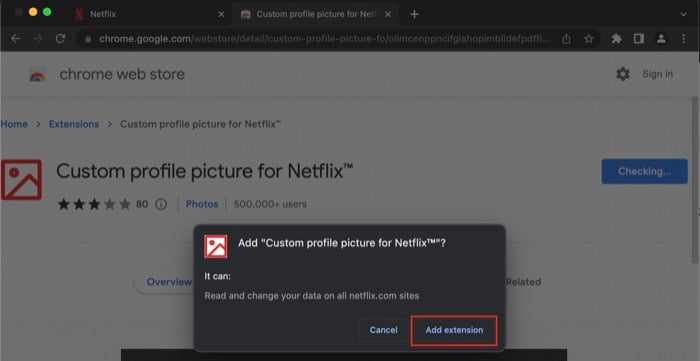
- 확장 아이콘을 클릭하고 확장 메뉴에서 “Netflix Custom Profile” 또는 확장별 설정 화면을 엽니다.
- 넷플릭스에 로그인한 상태로 프로필 선택 화면으로 이동합니다.
- 확장에서 바꿀 프로필을 선택한 뒤 업로드할 이미지를 지정합니다.
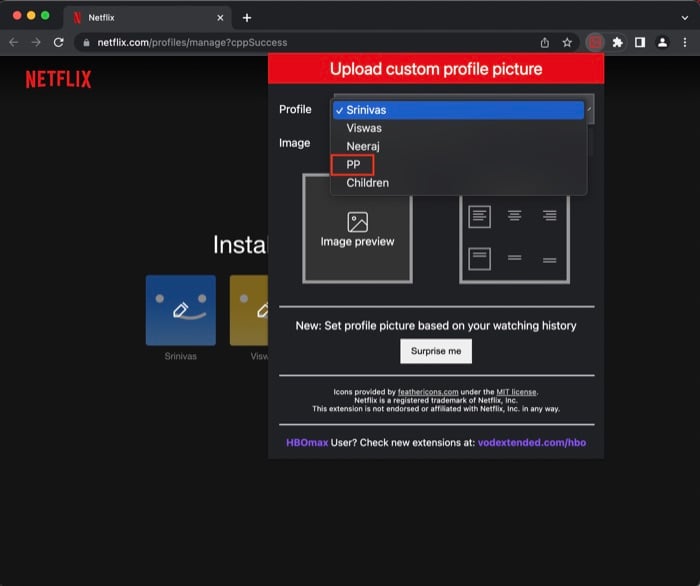
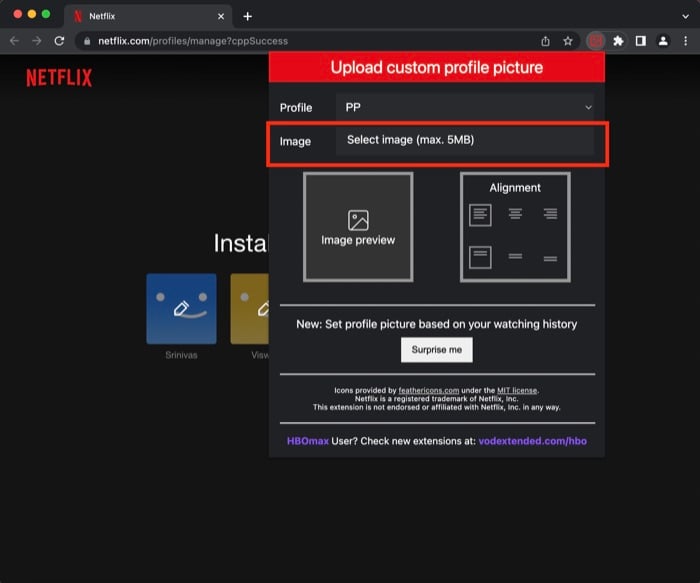
- 적용을 누르면 해당 브라우저의 넷플릭스에서만 새 아이콘이 보입니다.
중요 메모
- 이 방법은 넷플릭스 서버에 이미지를 업로드하지 않으므로 넷플릭스의 다른 앱(모바일, 스마트 TV 등)에는 반영되지 않습니다.
- 확장 권한을 주의 깊게 검토하세요. 로그인 정보나 브라우저 데이터에 과도한 권한을 요구하는 확장은 피하세요.
- 확장을 제거하면 다시 기본 아이콘으로 돌아갑니다.
대안: Edge에서 사용하기
Microsoft Edge는 Chrome 확장을 지원하므로 동일한 확장을 설치해 사용할 수 있습니다. 설치 전 Edge의 확장 설정에서 “Chrome 웹 스토어에서 확장 허용”을 활성화해야 합니다.
PC/Mac에서 모든 기기에 프로필 사진 변경하기
넷플릭스에서 공식적으로 제공하는 기본 프로필 이미지를 선택하면 해당 변경은 계정의 모든 기기에 동기화됩니다. 공식 방법은 아래와 같습니다.
- netflix.com에 웹 브라우저로 로그인합니다.
- 프로필 선택 화면에서 프로필 편집 또는 “프로필 관리” 옵션을 찾습니다.
- 변경하려는 프로필 옆의 연필 아이콘을 클릭합니다.
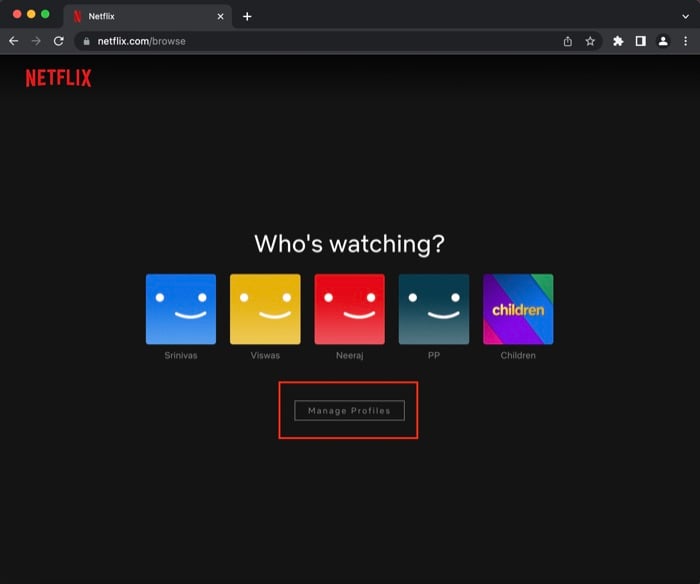
- 프로필 편집 화면에서 프로필 사진을 클릭하면 넷플릭스가 제공하는 기본 아이콘 목록이 표시됩니다.
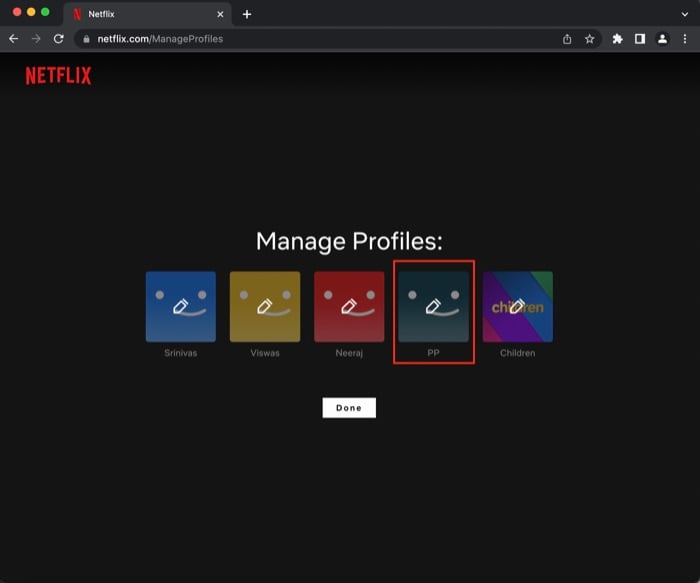
- 원하는 기본 아이콘을 선택하고 저장합니다. 변경 사항은 계정에 연결된 모든 기기에 전파됩니다.
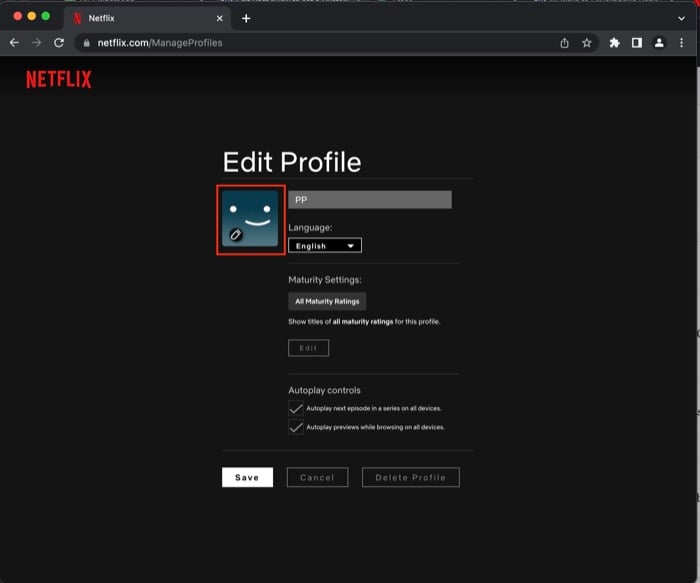
장점
- 모든 기기에 즉시 반영됩니다.
- 별도의 확장 설치가 필요 없습니다.
- 보안·프라이버시 우려가 적습니다.
단점
- 제공되는 템플릿 중에서만 선택할 수 있습니다.
- 개인 사진이나 GIF 업로드는 불가합니다.
Android/iOS에서 모든 기기에 프로필 사진 변경하기
모바일 앱에서도 공식 아이콘을 골라 프로필을 변경하면 이 변경은 모든 기기에 동기화됩니다. 단계는 다음과 같습니다.
- Android 또는 iOS용 넷플릭스 앱을 엽니다.
- 로그인 후 프로필 선택 화면으로 이동합니다.
- 화면 우측 상단의 연필 아이콘을 탭합니다.
- 변경하려는 프로필의 연필 아이콘을 탭하고 프로필 사진 선택에서 기본 아이콘을 선택합니다.
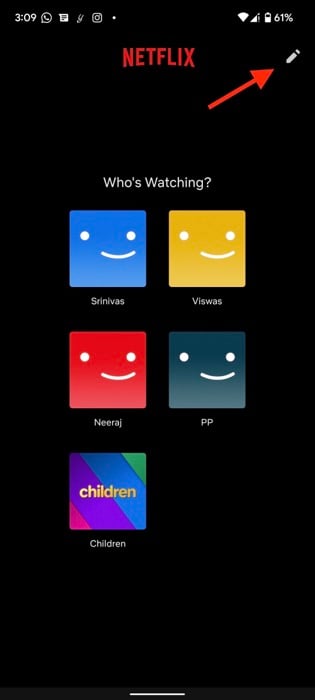
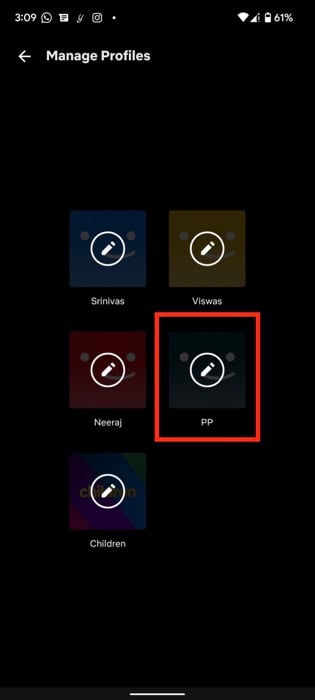
저장하면 모바일뿐 아니라 계정과 연결된 다른 모든 기기에 반영됩니다.
언제 맞춤 프로필이 실패하는가
- 확장 프로그램이 넷플릭스 레이아웃 변경 혹은 넷플릭스의 업데이트로 인해 동작을 멈출 수 있습니다.
- 확장에 권한 제한이나 브라우저 보안 설정이 있으면 이미지가 로드되지 않을 수 있습니다.
- GIF는 크기나 프레임 때문에 화질 저하 또는 표시 실패가 발생할 수 있습니다.
대응 방법
- 확장 개발자 페이지에서 최근 업데이트와 사용자 리뷰를 확인합니다.
- 다른 확장(평판 좋은 것)으로 대체해 봅니다.
- 브라우저 캐시를 비우고 다시 시도합니다.
- 브라우저 콘솔(F12)을 열어 오류 메시지를 확인합니다.
보안·프라이버시 고려사항
- 확장이 “모든 웹사이트에서 데이터 읽기 및 변경” 같은 권한을 요구하면 주의하세요. 그런 확장은 민감한 정보에 접근할 수 있습니다.
- 확장을 설치하기 전 개발자, 리뷰, 설치 수, 권한 목록을 반드시 검토하세요.
- 공용·공유 컴퓨터에서는 확장 설치를 피하세요.
- 확장 사용 시 쿠키·로그인 세션이 노출될 가능성에 대비하세요.
중요: 확장을 통해 아이콘을 바꾸는 작업은 넷플릭스 서버에 이미지를 업로드하지 않으므로 넷플릭스 측의 개인정보 정책을 위반하진 않지만, 확장 자체의 신뢰성은 별도로 검토해야 합니다.
대안 방법
- 프로필 사진을 공식 제공 아이콘 중에서 골라 사용하는 방법(모든 기기 동기화 가능)
- 프로필별로 사용자 이름을 직관적으로 바꿔 구분하는 방법(예: “민수 - 영화“, “지연 - 시리즈”)
- 가족용 계정을 별도로 만들어 프로필을 분리하는 방법
- 브라우저 사용자 계정을 분리해 각 브라우저 프로필별로 아이콘을 설정하는 방법
각 방법의 장단점
- 공식 아이콘: 안정적, 동기화, 제한된 선택지
- 확장 사용: 높은 맞춤성, 브라우저 한정, 보안 고려 필요
- 별도 계정/프로파일 분리: 관리 오버헤드 증가, 개인정보 분리 가능
체크리스트
For 관리자(가족 계정 주최자)
- 프로필별로 연령 제한과 재생 설정을 확인했는가
- 구성원에게 확장 설치 시 보안 안내를 했는가
- 필요 시 개별 계정을 생성했는가
For 사용자(맞춤 아이콘 적용자)
- 권한을 검토한 확장을 설치했는가
- 업로드할 이미지 파일을 적절히 편집했는가(정사각형, 권장 크기)
- 적용 후 다른 기기에서 보이는지를 확인했는가
For 게스트
- 공용 컴퓨터에서는 확장을 설치하지 말 것
- 개인 정보 노출 가능성을 이해할 것
테스트 케이스 및 수용 기준
테스트 항목
- 확장 설치 후 브라우저에서 프로필 아이콘이 변경되는가
- 확장 제거 시 아이콘이 기본으로 돌아오는가
- 모바일 앱과 스마트 TV에서 기본 아이콘 변경 시 동기화되는가
- GIF 업로드 시 재생·화질 문제는 없는가
수용 기준
- 공식 아이콘 변경: 모든 기기에서 5분 이내 반영
- 확장 기반 아이콘: 확장이 활성화된 브라우저에서 정상 표시
- 확장 제거 후 원상복구가 가능한지 확인
빠른 요약(치트시트)
- 공식 아이콘으로 변경하면 모든 기기에 동기화된다.
- 맞춤 이미지 사용은 크롬 확장 필요, 브라우저에서만 보인다.
- GIF 사용 가능하지만 권장하지 않음(화질·성능 이유).
- 확장 설치 전 권한·리뷰·개발자 정보를 확인하라.
의사결정 흐름도
flowchart TD
A[프로필 사진을 바꾸고 싶은가?] --> B{공식 템플릿으로 충분한가}
B -- 예 --> C[넷플릭스 웹 또는 모바일에서 기본 아이콘 선택]
B -- 아니오 --> D{브라우저에 확장 설치 가능?
'PC 필요'}
D -- 예 --> E[Chrome 확장 설치 후 이미지 업로드]
D -- 아니오 --> F[프로필 이름/계정 분리 등 대안 사용]
E --> G[확장이 설치된 브라우저에서 확인]
C --> H[모든 기기에 동기화 완료]
G --> I[확장 제거 시 기본 아이콘 복원]문제 해결 가이드
문제: 확장을 설치했는데 아이콘이 바뀌지 않음
- 해결 1: 브라우저를 재시작하고 넷플릭스에 다시 로그인합니다.
- 해결 2: 확장 설정에서 사이트 권한이 허용되었는지 확인합니다.
- 해결 3: 확장이 최신 버전인지 확인하고 필요 시 업데이트합니다.
문제: GIF가 끊기거나 저화질로 보임
- 해결 1: GIF 대신 정적 이미지를 사용합니다.
- 해결 2: GIF의 해상도와 파일 크기를 줄여 재시도합니다.
문제: 확장을 삭제했는데 캐시 때문에 아직 보임
- 해결: 브라우저 캐시와 쿠키를 삭제한 뒤 새로고침합니다.
자주 묻는 질문
넷플릭스 프로필에 내 사진을 올릴 수 있나요?
네. Chrome 확장을 사용하면 웹 브라우저에서 맞춤 이미지를 적용할 수 있습니다. 다만 이 이미지는 확장이 설치된 브라우저에서만 보이며 넷플릭스 서버에 업로드되어 다른 기기에 반영되지는 않습니다.
확장을 제거하면 맞춤 사진도 사라지나요?
네. 확장을 제거하면 브라우저에 적용된 맞춤 사진은 더 이상 보이지 않습니다. 확장을 다시 설치하면 새 이미지를 설정할 수 있습니다.
스마트폰에서 맞춤 프로필 사진을 설정할 수 있나요?
아직 공식적으로는 불가능합니다. 모바일 앱에서는 넷플릭스가 제공하는 기본 아이콘만 선택 가능합니다. 향후 변경이 있으면 이 문서를 업데이트하겠습니다.
GIF를 프로필 사진으로 설정할 수 있나요?
네, 확장을 통해 GIF를 설정할 수 있으나 화질 저하나 성능 이슈가 발생할 수 있습니다. 안정성과 가독성을 위해 정적 이미지를 권장합니다.
친구와 같이 넷플릭스를 동시에 보려면 어떻게 하나요?
넷플릭스 자체에서는 동시 시청을 위한 공식 파티 기능을 제공하지 않습니다. 다만 소셜 동시 시청을 지원하는 서드파티 도구(화상 통화, 동기 재생 확장 등)를 이용하면 함께 시청할 수 있습니다. 관련 가이드는 별도 문서로 제공합니다.
프로필 사진을 어떻게 바꾸나요?
- netflix.com에 로그인합니다.
- 프로필 관리(연필 아이콘)를 선택합니다.
- 기본 이미지 중 하나를 선택하거나, 브라우저에서 확장을 사용해 맞춤 이미지를 업로드합니다.
- 저장을 누르면 변경이 적용됩니다.
추가 자료
- 넷플릭스 친구와 함께 보기: 8가지 방법 요약 가이드
- 넷플릭스 모바일 게임: Android 및 iOS에서 설치하는 방법
- 넷플릭스 음성 설명을 활용하는 방법
- 넷플릭스에서 작동하는 VPN 서비스 안내
- 넷플릭스 경험을 높이는 상위 6개 도구
결론
- 공식 아이콘을 사용하면 모든 기기에 자동 동기화되어 안정적으로 적용됩니다.
- 개인 맞춤 아이콘이 필요하면 Chrome 등 브라우저 확장을 사용하는 것이 가장 현실적입니다. 다만 확장은 브라우저 한정이고 보안·프라이버시 리스크를 검토해야 합니다.
- GIF는 가능하지만 권장하지 않습니다. 테스트 기준과 체크리스트를 통해 적용 전 반드시 검증하세요.
요약: 간단한 변경은 넷플릭스 기본 기능으로, 고도의 맞춤은 브라우저 확장을 통해 가능하나 한정된 환경에서만 작동합니다. 확장 사용 시 권한과 신뢰성을 먼저 확인하세요.



